一、功能简介
内测信息:包含部分内测功能。
参会人可在视频会议中发送消息,随时传递想法,也可以在他人发言时给予表情回应。还可以翻译聊天内容,跨语言会议也能顺畅交流。
二、操作流程
在聊天框中发送聊天消息
会议中,点击工具栏上的 聊天 按钮,输入文字即可开始聊天。
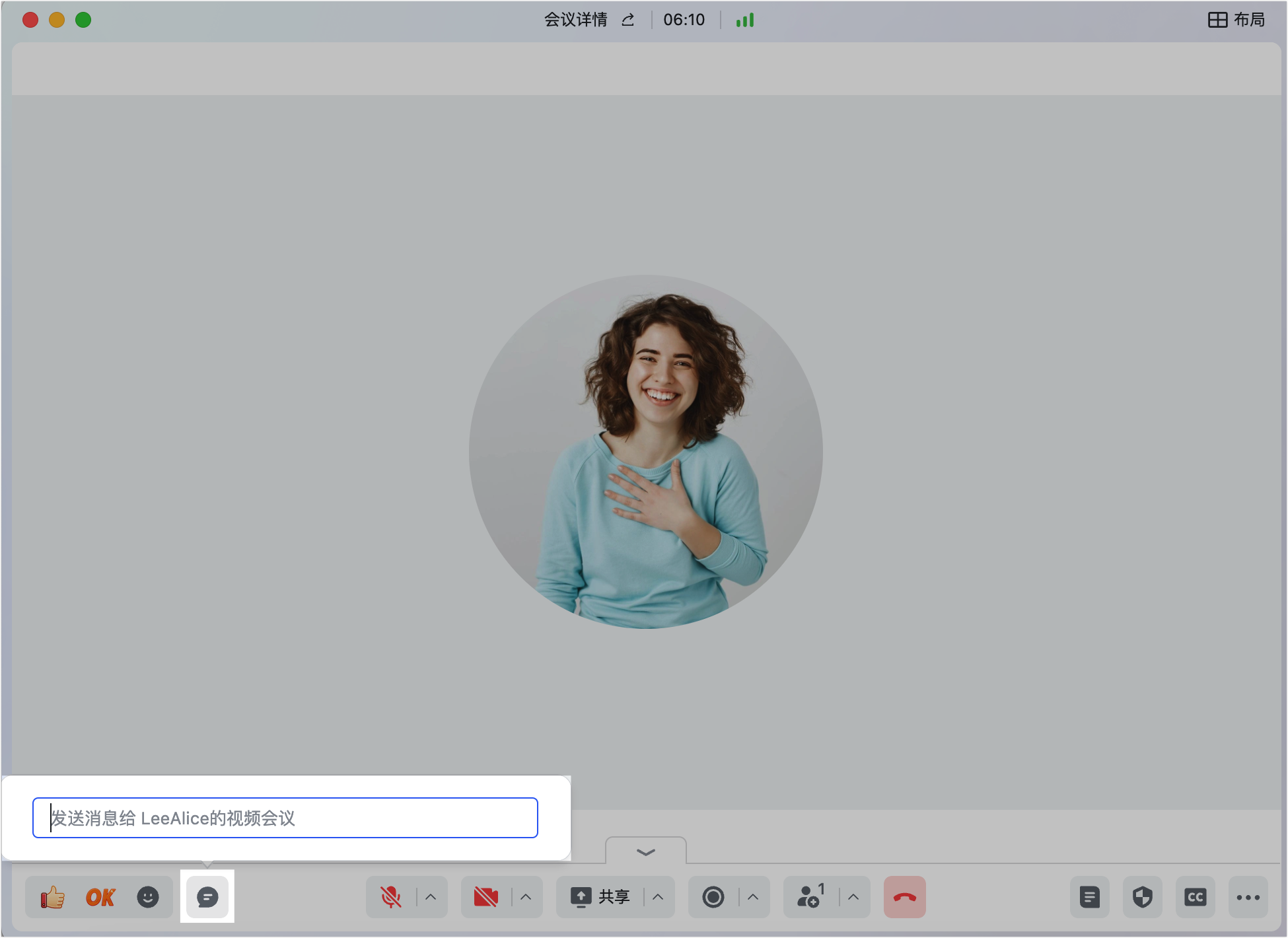
250px|700px|reset
若需翻译聊天内容,将鼠标悬停在聊天内容上,点击 ··· 图标 > 翻译,或选中这部分文字后点击右键 > 翻译,选择目标语言,即可翻译所选聊天内容。
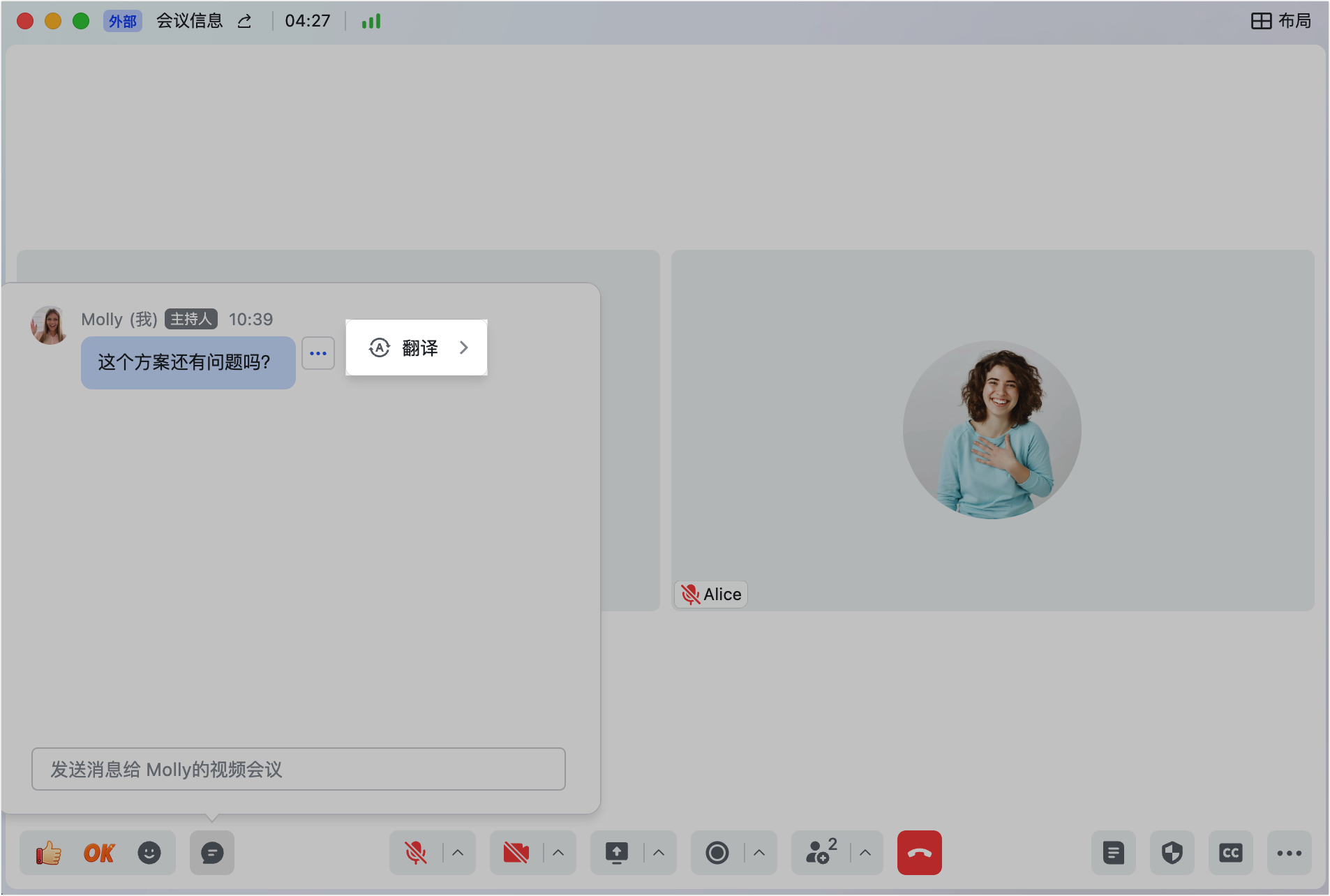
250px|700px|reset
在会议群中发送聊天消息
内测信息:“在会议群中发送聊天消息”功能内测中。
版本要求:Lark V7.20 及以上版本
日程会议
- 若会议组织者在创建日程时选择了 允许创建会议群,且该日程之前没有创建过日程会议群,当会中参会人点击工具栏上的 聊天 按钮,系统会自动创建一个日程会议群用于会中聊天。拒绝了该日程邀请的参与者将不会进入到该群中。
- 若该日程已创建过日程会议群,会中聊天将直接在该群内进行。
- 当视频会议中仅有两人时,聊天消息会直接发送在“一对一”的即时消息对话窗口中。若后续有第三名参会人加入会议,系统会自动创建会议群。
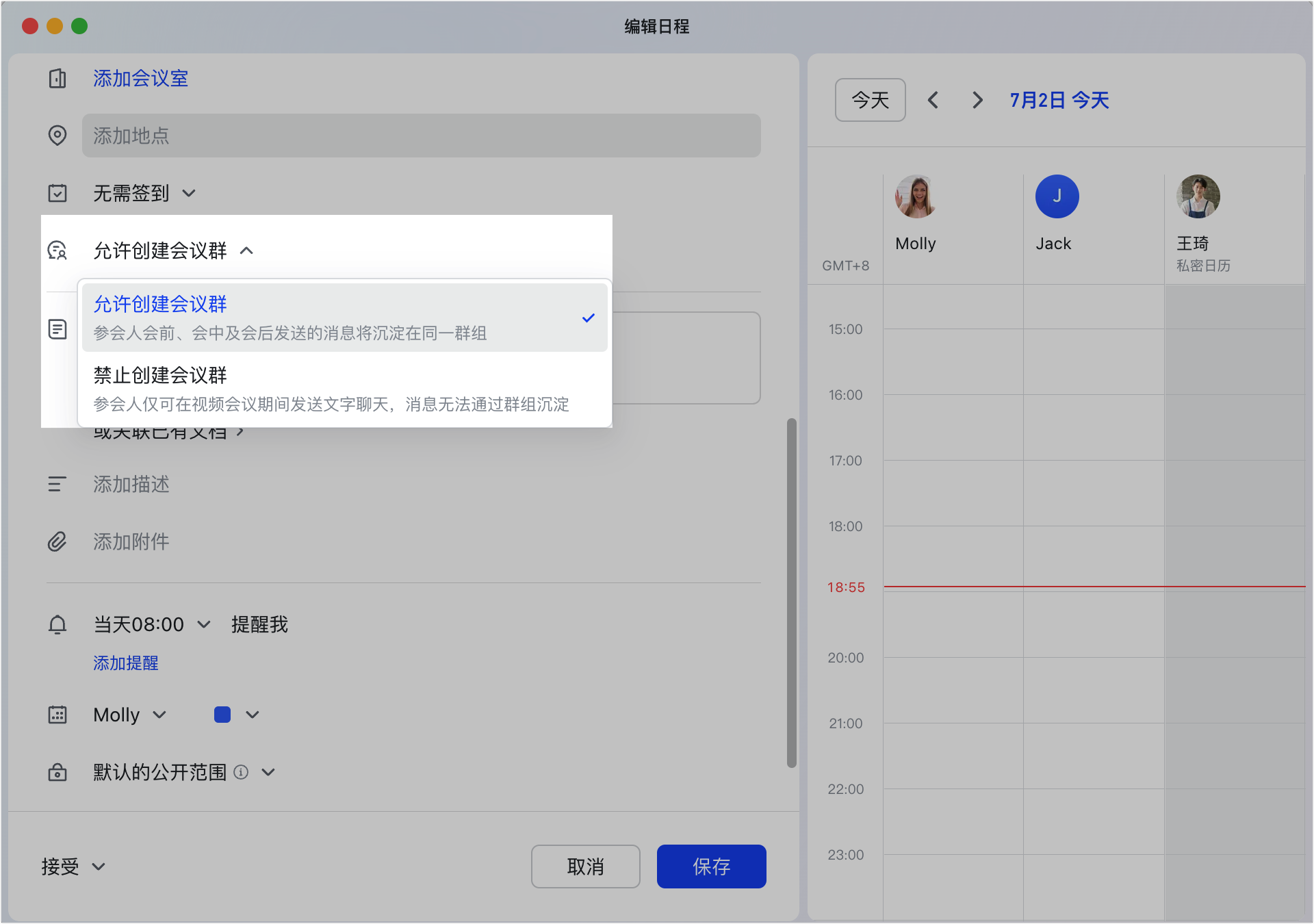
250px|700px|reset
- 参会人可直接在会议群中发送文字、图片等消息内容,还可对消息内容进行撤回、编辑、翻译等操作。
- 250px|700px|reset
- 若会中临时有一位成员入会(该成员不在日程邀约中),则该成员可参与会中聊天,但无法查看入会前的聊天内容。该成员离会后,将自动退出群聊,无法再查看和参与后续会中聊天。
- 会议结束后,参会人可随时在会议群中查看会中的聊天内容。
注:
- 若会议组织者在创建日程时选择了 禁止创建会议群,则参会人仅可在聊天框中发送聊天消息。若会议没有开启录制,聊天框中发送的消息会后将不会保存。
- “日程会议群”指日程卡片中创建的群组。
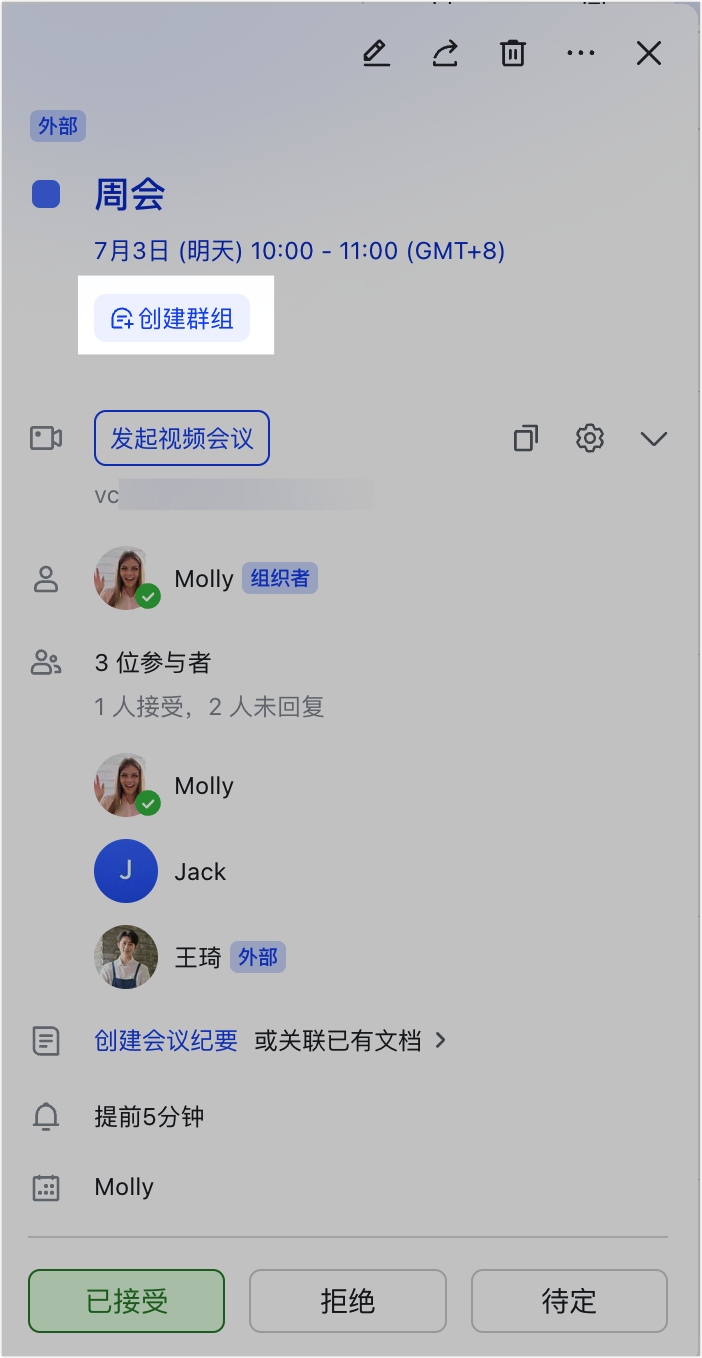
250px|700px|reset
即时会议
- 若在导航栏中点击 发起会议/发起视频会议 临时发起了一场会议,会中参会人点击工具栏上的 聊天 按钮,系统会根据当前参会人范围自动创建一个即时会议群。参会人可直接在会议群中发送文字、视频、图片、文件夹等消息内容。
当有新的参会人加入会议时,会自动加入会议群参与聊天,入会后可查看之前的会中聊天记录,离开会议后仍可在会议群中查看后续聊天内容。
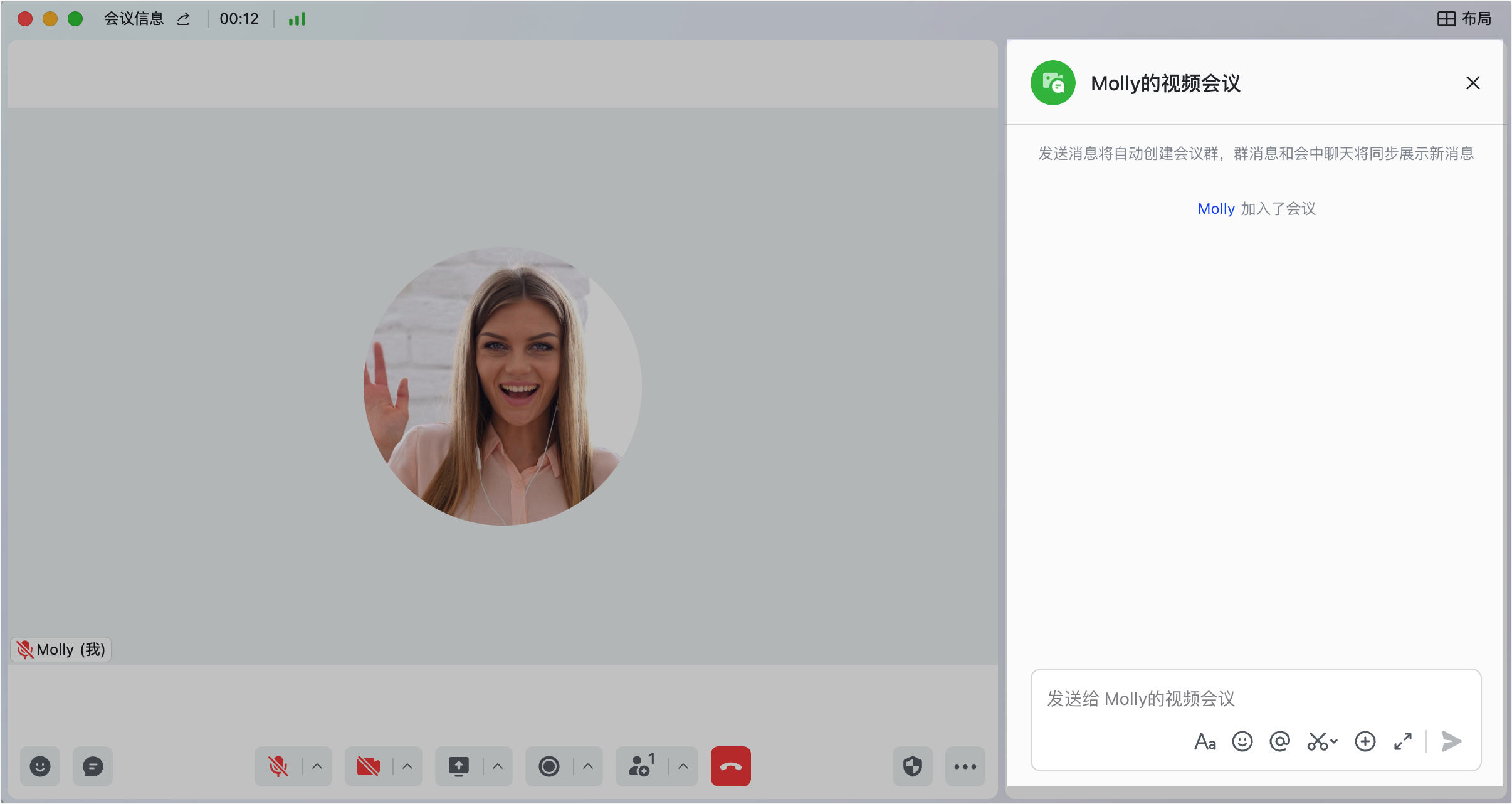
250px|700px|reset
- 若在消息群组中点击了 发起视频会议,会中参会人点击工具栏上的 聊天 按钮,发送的聊天消息将直接保存在现有的消息群组中,系统不会再创建会议群。

250px|700px|reset
当会中临时邀请一位成员入会,且该成员是企业内部人员时,则该成员可参与会中聊天,但无法查看入会前的群历史消息。若临时邀请的参会人是企业外部人员,此时系统会新建一个即时会议群,且不会将原有群组的群聊记录同步在该即时会议群中。
一对一音视频通话
一对一的音视频通话中,参会人点击 聊天 按钮后,聊天消息将直接发送在“一对一”的即时消息对话窗口中。会后可继续在对话窗口中参考聊天内容。
使用表情回应
参会人点击工具栏上的 回应 按钮,出现表情列表,点击对应表情即可进行发送。
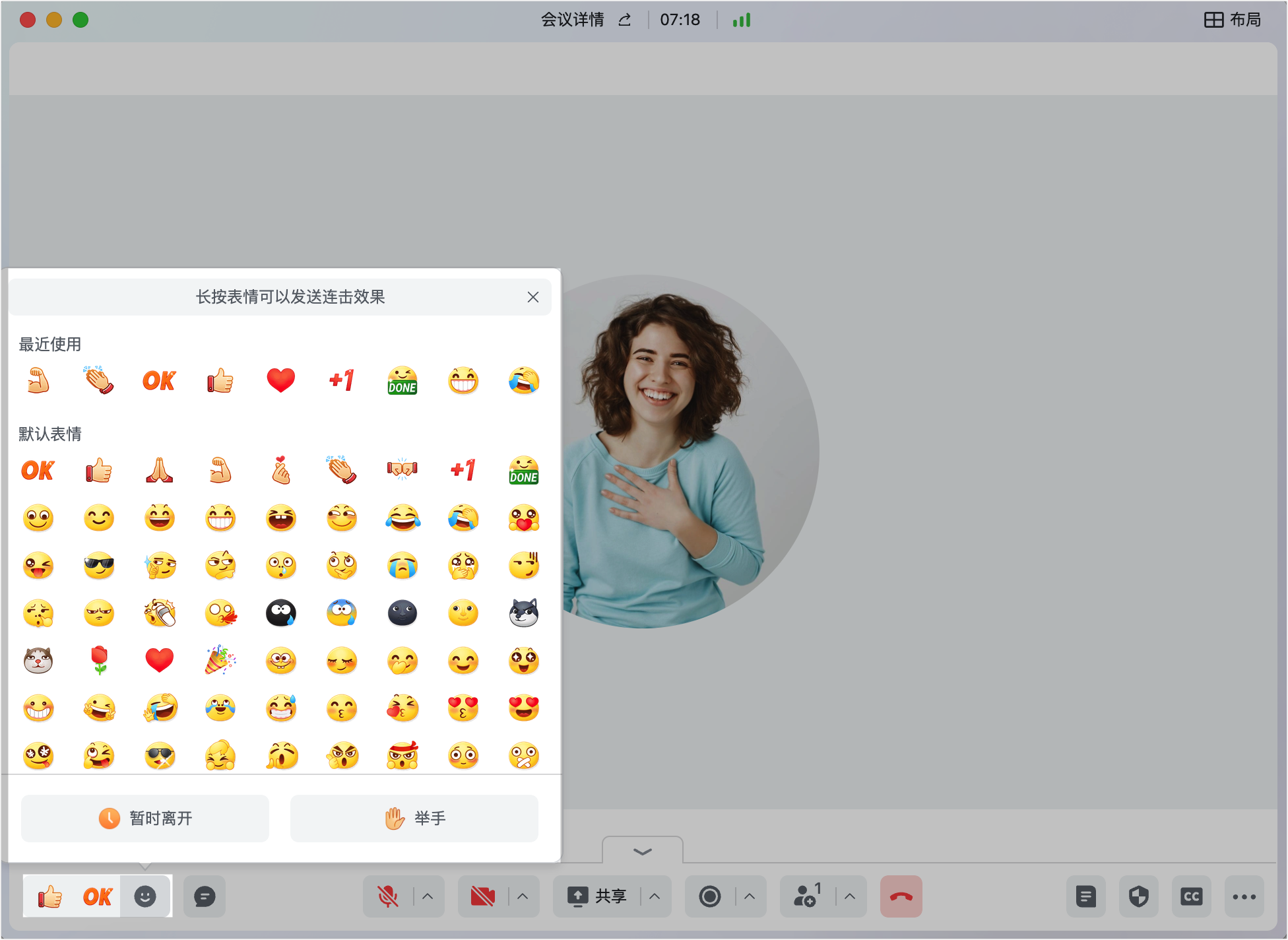
250px|700px|reset
会中有两种专属表情,点击工具栏上的 回应,选择 暂时离开 或 举手,会议视图和参会人列表都将展示对应标识。进入暂时离开或举手状态后,可以点击 我回来了 或 手放下 更改会中状态。
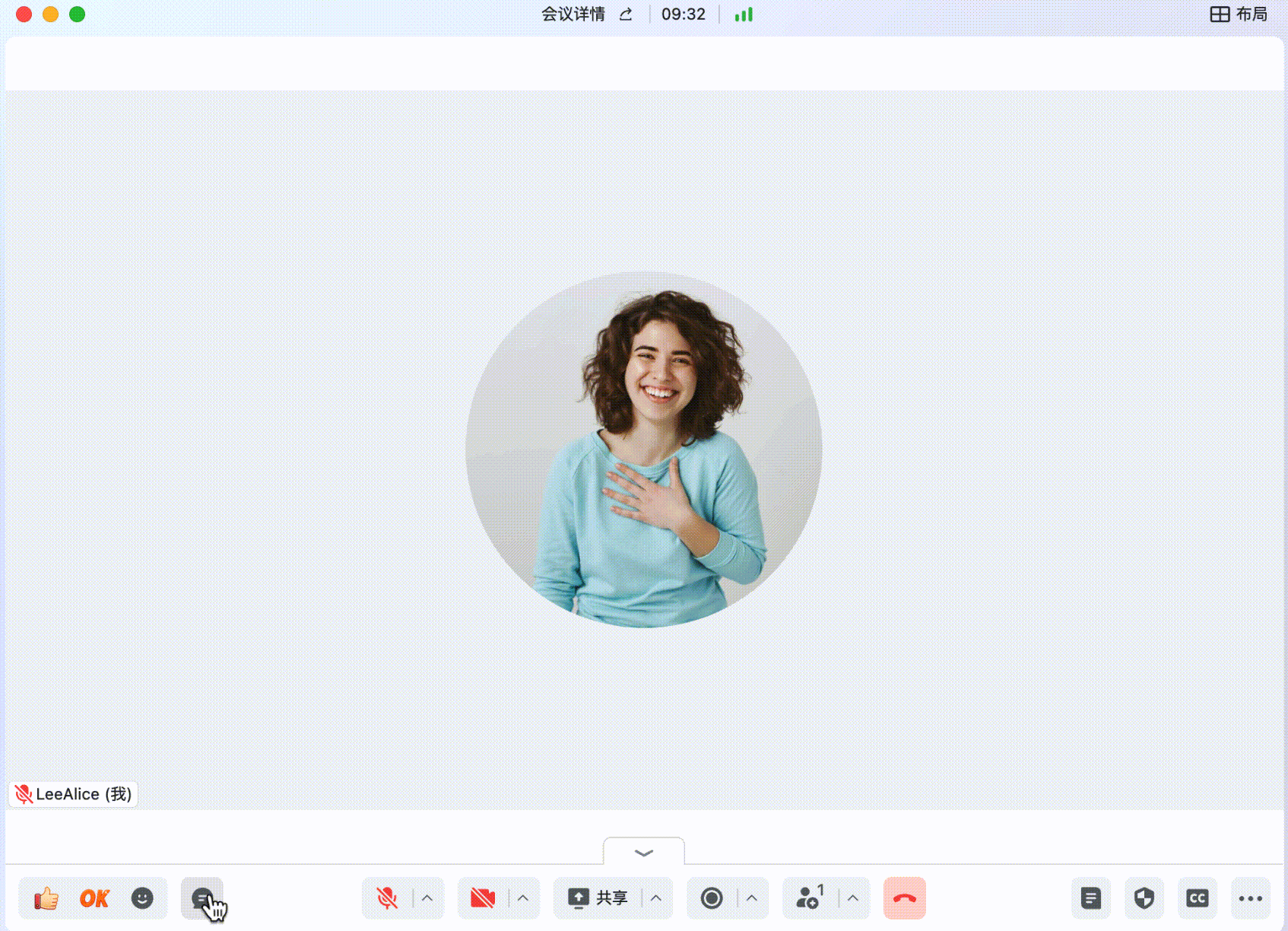
250px|700px|reset
主持人可以在参会人列表中点击某位参会人处的 举手 图标,放下单个参会人的手,也可以点击 手全部放下 一键放下所有举手。
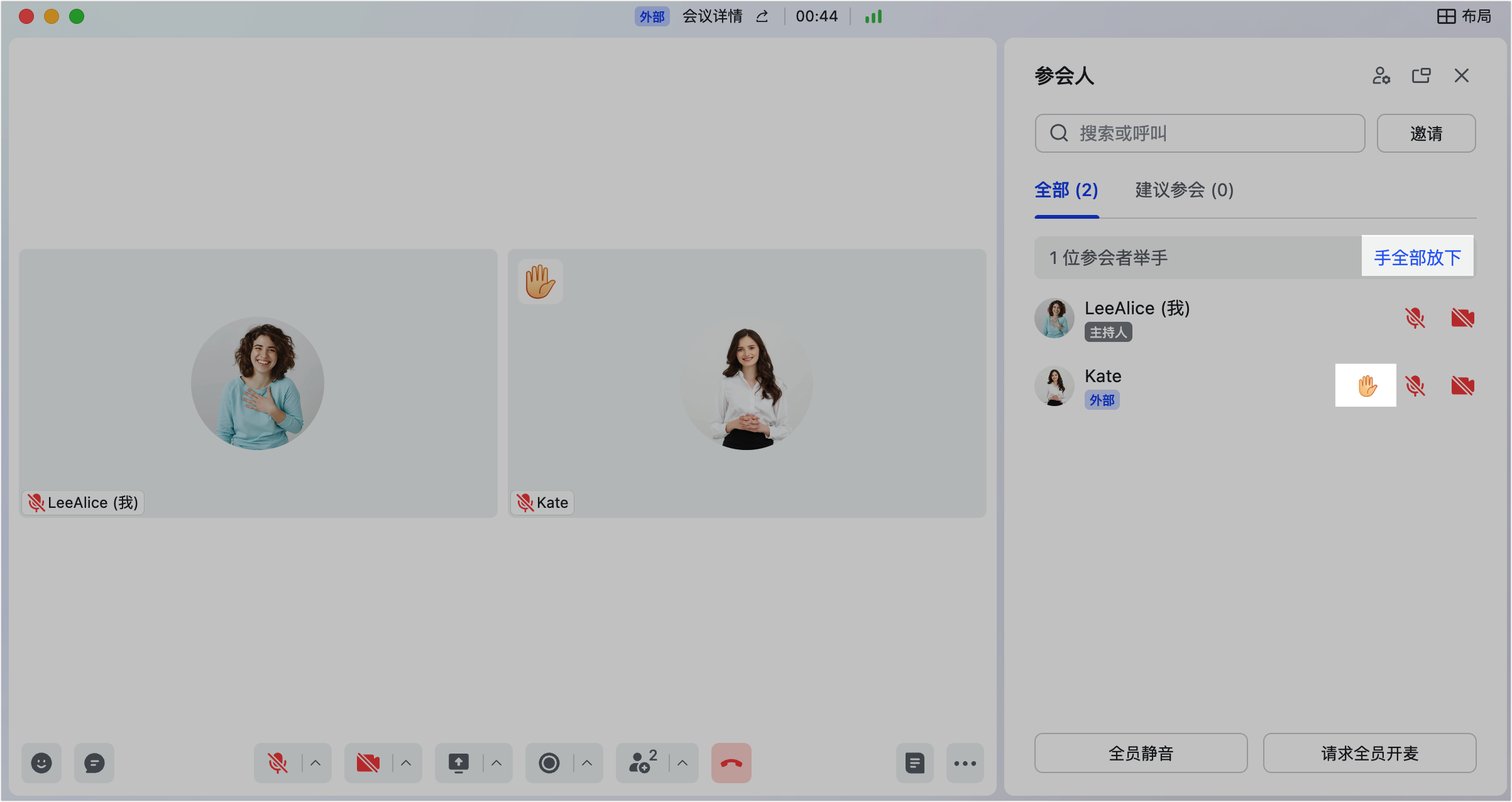
250px|700px|reset
三、常见问题
